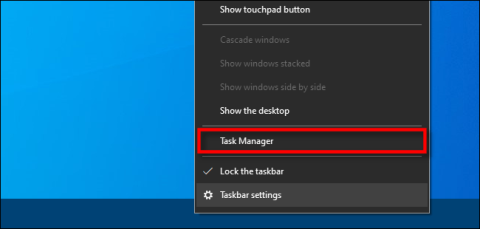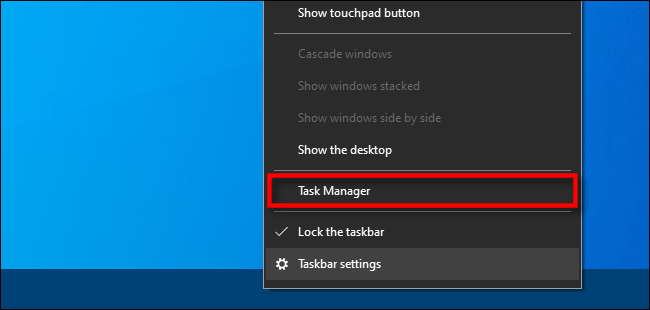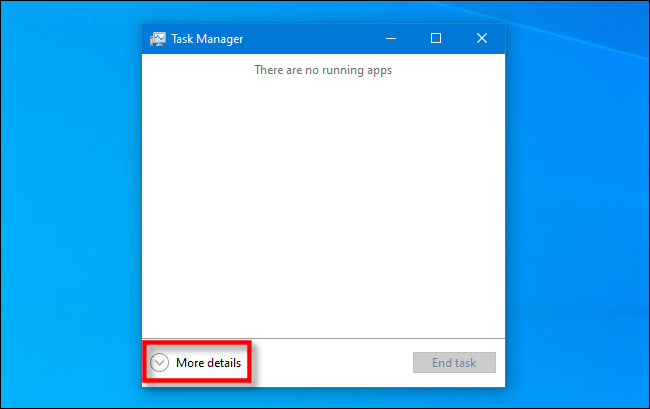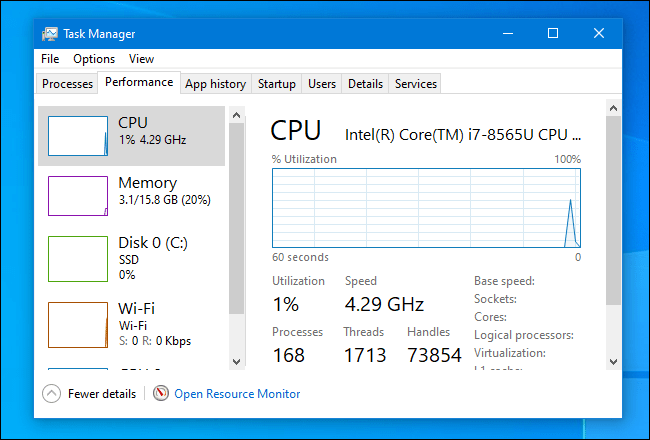Miközben a Feladatkezelőt használja a Windows 10 rendszerű számítógépének figyelésére, gyakran előfordul, hogy egy lapot (például a „Teljesítmény” ) többet használ, mint a többit. Ebben az esetben beállíthatja ezt a lapot a Feladatkezelő indításakor megjelenő lapként. Ezt a következőképpen teheti meg.
1. lépés: Nyissa meg a Feladatkezelőt
Először indítsa el a "Feladatkezelőt" . Windows 10 rendszerben kattintson a jobb gombbal a tálcára, és válassza a „Feladatkezelő” lehetőséget a felugró menüből.
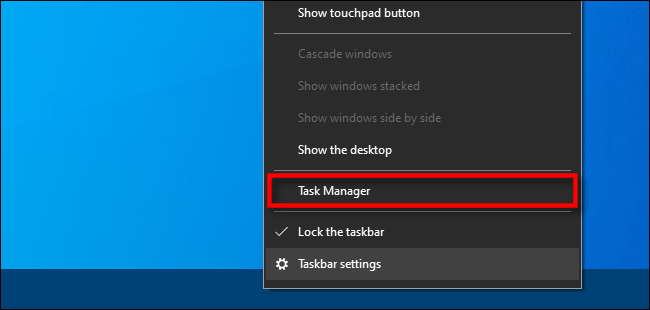
Kattintson a jobb gombbal a tálcára, és válassza a „Feladatkezelő” lehetőséget a felugró menüből
Ha a Feladatkezelő egy egyszerű felülettel indul, kattintson az ablak alján található „További részletek” gombra.
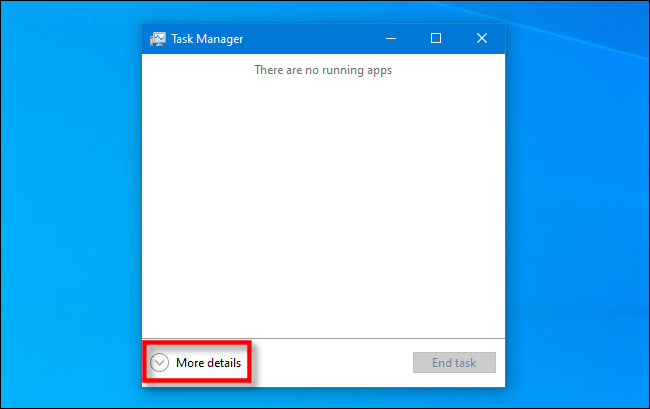
Kattintson a „További részletek” gombra az ablak alján
2. lépés: Válassza ki az alapértelmezettként beállítani kívánt lapot
A További részletek ablakban kattintson a Beállítások > Alapértelmezett lap beállítása elemre . Megjelenik egy kisebb menü, amely felsorolja a választható lapokat. Válassza ki az alapértelmezés szerint megjeleníteni kívánt lap nevét, és egy pipa jelenik meg a lap mellett.
Beállíthatja a Folyamatok, Teljesítmény, Alkalmazáselőzmények, Indítás, Felhasználók, Részletek vagy Szolgáltatások lapot alapértelmezett lapként.
Beállíthatja a Folyamatok, Teljesítmény, Alkalmazáselőzmények, Indítás, Felhasználók, Részletek vagy Szolgáltatások lapot alapértelmezett lapként.
A Feladatkezelő következő indításakor a kiválasztott alapértelmezett lap jelenik meg.
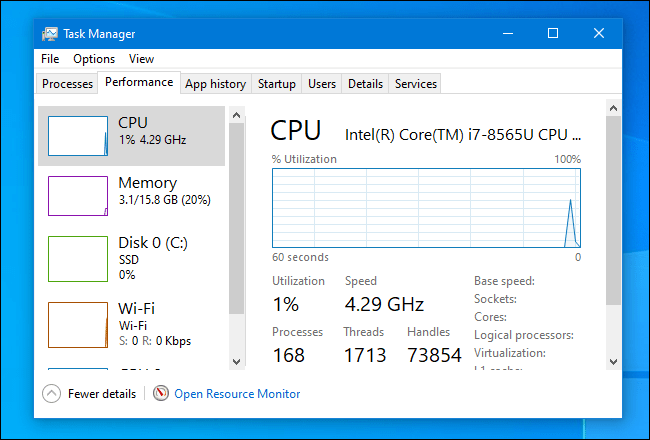
A kiválasztott alapértelmezett lap a Feladatkezelő következő megnyitásakor jelenik meg
Ez a változtatás nagyon hasznos, igaz? Ezenkívül a Feladatkezelő segítségével nyomon követheti a GPU teljesítményét vagy megtekintheti az alkalmazások energiafelhasználását . További részletekért olvassa el a következő cikket: A Feladatkezelő 8 váratlan használata .
Remélem sikeres vagy.